 120
120
Shopify芯片式和刷卡式读卡器是一款符合EMV标准的移动信用卡读卡器,可与iPad、iPhone或Android设备无线连接使用。本文将为您详细介绍该读卡器的使用说明和注意事项。
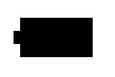
芯片式和刷卡式读卡器是一款袖珍型无线设备,附有底座可放置在桌面上。如果您经常在不同地点进行销售,或刚刚开始在零售商店接受信用卡付款,这款读卡器是不错的选择。您也可以在旅行或销售旺季期间将其作为经济高效的备用设备。
如果您想接受非接触式付款和芯片付款,可以尝试使用感应式和芯片式读卡器。
要使用芯片式和刷卡式读卡器,您需要满足以下要求:
在美国境内的商店
Shopify Payments已激活为您商店的支付服务提供商
兼容的iPad、iPhone或Android设备
您可以使用该读卡器接受以下类型的付款:
American Express
Discover
Mastercard和Mastercard借记卡
Visa和Visa借记卡
您可以在美国的Shopify硬件商店购买芯片式和刷卡式读卡器。购买时您将收到以下配件:
用于支撑读卡器的底座
用于充电的USB线缆
一个旅行箱
两张安装贴纸
您也可以从Shopify硬件租用商店单独租用该读卡器,或租用包含它的Shopify硬件租用套件。
芯片式和刷卡式读卡器带有两张安装贴纸,您可将其粘贴在其他设备(如手机或平板电脑的背面)或光滑的平面上。如果需要拆下读卡器,可以擦干净并重复使用这些贴纸。
安装步骤如下:
1. 从安装贴纸的一侧撕下保护膜
2. 将贴纸粘贴在读卡器的背面(无logo一面)
3. 撕下剩余的保护膜
4. 按住安装面30秒
打开读卡器:按下并释放侧面的电源按钮,状态灯将亮起。如果已与POS设备配对连接,读卡器会自动连接。
关闭读卡器:长按电源按钮直至状态灯熄灭。在30秒无操作后,读卡器会进入待机模式;3小时无操作后会完全关机。
读卡器的状态指示灯会显示连接状态和充电情况:
绿灯:已连接且电量充足
红灯:已连接且电量偏低,应尽快充电
闪烁:处于待机模式
使用随附的USB线缆,将微型USB接口插入读卡器或其底座,另一端插入手机充电器或电脑。充满电需1-2小时,电池可支持一周的销售使用。
要在Shopify POS中使用该读卡器,需要将其与设备配对并连接。配对后,读卡器会在两者都处于开启状态且在范围内时自动连接。
配对步骤:
1. 在Shopify POS中,点击"商店" > "硬件"
2. 点击"连接读卡器"
3. 选择"芯片式和刷卡式读卡器"并点击"连接"
4. 按下读卡器侧面的电源按钮
5. 当读卡器显示在可用列表中时,点击"连接"
您的读卡器可能需要进行软件更新,更新过程最多需15分钟。更新时请勿关闭应用或断开连接。
更新步骤:
1. 将读卡器和iPad连接到充电线
2. 将读卡器与iPad配对
3. 在Shopify POS中,点击"商店" > "硬件"
4. 点击"芯片式和刷卡式读卡器"
5. 在"可用更新"下,点击"详细信息"并"更新"
1. 在Shopify POS的付款屏幕,点击"信用卡"
2. iOS用户还需点击"开始付款"
3. 让客户插入或刷卡,芯片应正面朝Shopify logo
4. 如需签名,让客户在屏幕上签字后点击"提交签名"
5. 交易成功后,选择是否提供收据,然后开始新订单
如读卡器无法使用,可按以下步骤进行测试:
1. 检查是否满足使用要求
2. 检查设备是否有网络连接
3. 检查读卡器是否已连接Shopify POS
4. 确保正确选择了信用卡付款
5. 尝试手动输入卡信息
6. 关闭重启设备和读卡器
如仍无法解决,请联系Shopify客服。